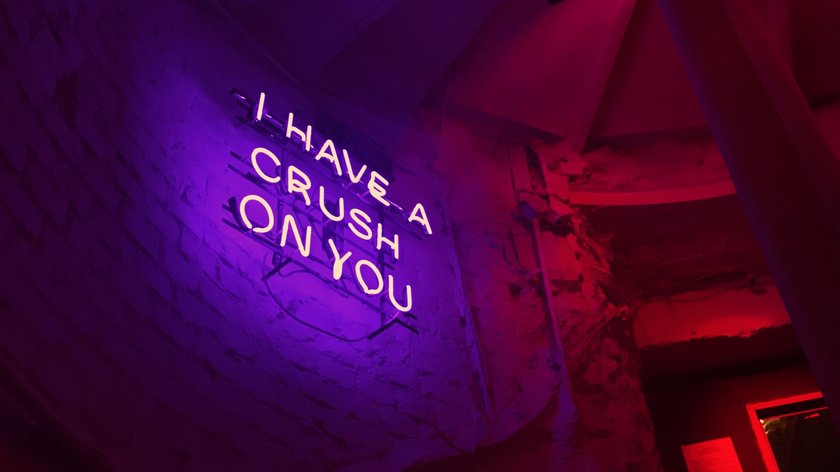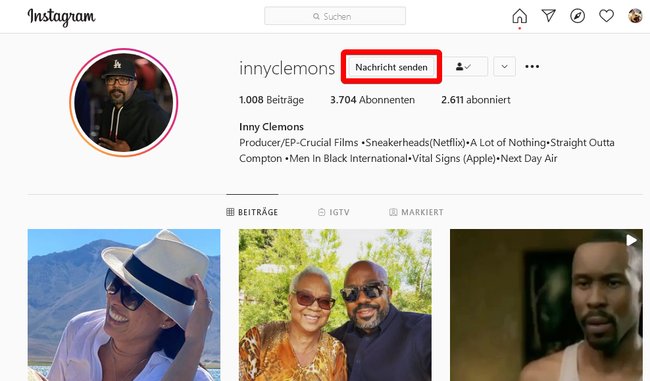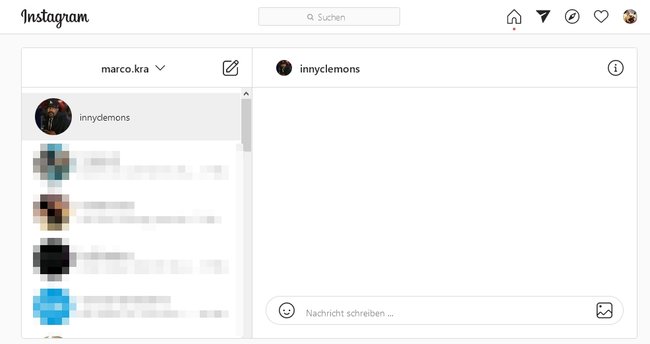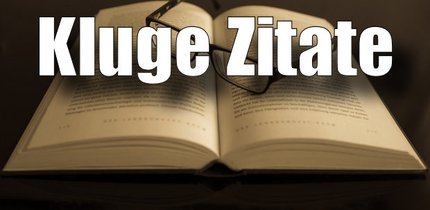Direkte Nachrichten von Nutzer zu Nutzer, die „Direct-Messages“ von Instagram, werden in der App einfach über den entsprechenden Button versendet, doch wie sieht das am PC aus? GIGA zeigt euch, wie ihr eine Direct-Message auch am PC verschicken könnt, wenn ihr Instagram im Browser nutzt.
Man kann nicht jedem User bei Instagram eine DM senden. Private Konten und professionelle Konten großer Stars erreicht man so in der Regel nicht – auch wenn es technisch geht. Die lesen die Nachrichten einfach nicht. Um jemandem eine Direct-Message schicken zu können, muss man ihm zumindest folgen, Er/Sie muss nicht zurückfolgen.
Wir haben ein paar Basis-Tipps für Instagram-Einsteiger vorbereitet:
Direct-Message über Instagram im Browser verschicken – so geht’s
Während die meisten Instagram sicher über die Smartphone-App öffnen, gibt es noch zwei praktische Möglichkeiten, die außerdem einen absoluten Vorteil bieten: Wenn ihr Instagram im Browser oder in der Windows-10-App öffnet, ist es werbefrei! Abgesehen davon ist es einfacher, Kommentare und Nachrichten an einer Computer-Tastatur zu tippen.
In den letzten Jahren sind die meisten Neuerungen innerhalb der Handy-App auch in der Browser-Version von Instagram übernommen worden. Vor einiger Zeit musste man noch einen Android-Emulator installieren, wenn man am PC eine Direct-Message zu einem anderen Instagram-User schicken wollte. Das ist jetzt leichter.
- Startet euren Browser beziehungsweise die Instagram-App und meldet euch mit euren Zugangsdaten an.
- Wechselt zum Profil der Person, der ihr eine Direct-Message schicken wollt.
- Wenn ihr dieser Person folgt – und nur dann – findet ihr oben den Button „Nachricht senden“. Falls der Button nicht da ist, müsst ihr vorher auf „Abonnieren“ oder „Auch folgen“ klicken.
- Der Klick auf „Nachricht senden“ öffnet ein neues Fenster, in dem ihr links eure alten Nachrichten seht und rechts der Person etwas schreiben oder ihr ein Bild schicken könnt.
Ihr könnt einen Direct-Message-Verlauf auch löschen, indem ihr innerhalb dieses privaten Chats oben auf das Info-Symbol klickt und dann „Chat löschen“ wählt. Dort könnt ihr auch jede weitere Kontaktaufnahme blockieren.
Hat dir der Beitrag gefallen? Folge uns auf WhatsApp und Google News und verpasse keine Neuigkeit rund um Technik, Games und Entertainment.